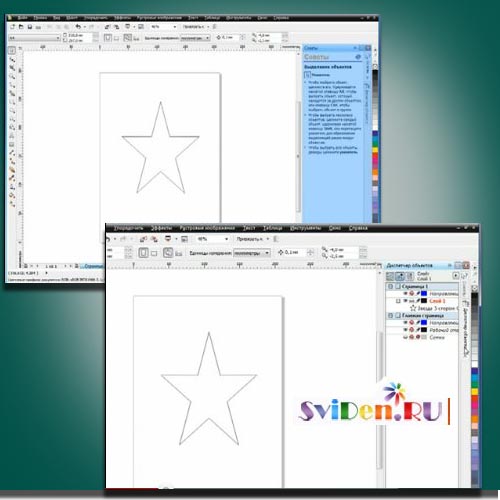CorelDRAW - как открыть и сохранить документ - Онлайн уроки
Сегодня мы научимся открывать и сохранять созданный нами документ в программе Корел.
Чтобы открыть файл, выбираем , в появившемся меню – файл , следом команду - > Открыть.
Другой способ - сочетая клавиши «Ctrl+O» или воспользоваться панелью задач, соответствующей командой.
Воспользовавшись любым из этих способов, вы откроете окно – Открыть и найдёте любой необходимый документ на компьютере. Если в какой-то папке на компьютере много лишних файлов, вам придётся их отфильтровать.
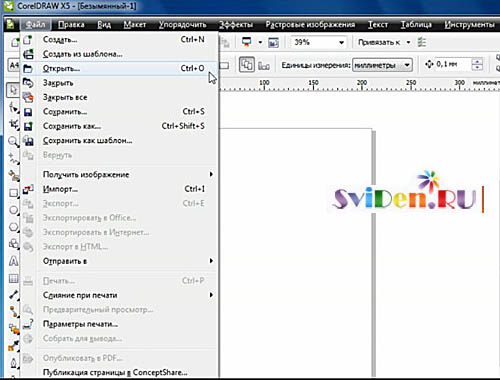
Если вам понадобится файл какого-либо формата, нужно будет указать формат необходимого документа в графе – Тип файлов.
В самом начале списка отображены наиболее популярные форматы. Так, к примеру, расширение CDR - это стандартный формат документа в программе CorelDRAW. После того, как вы выбрали тип файла, в поисковом окне останутся документы только с подобным форматом.
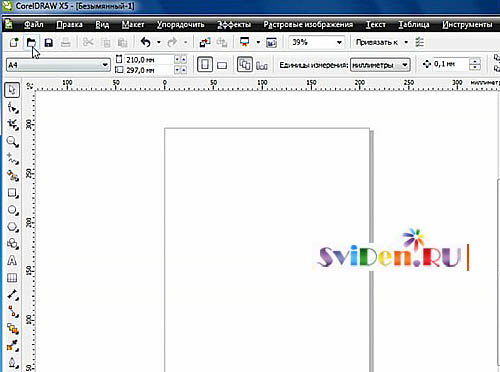
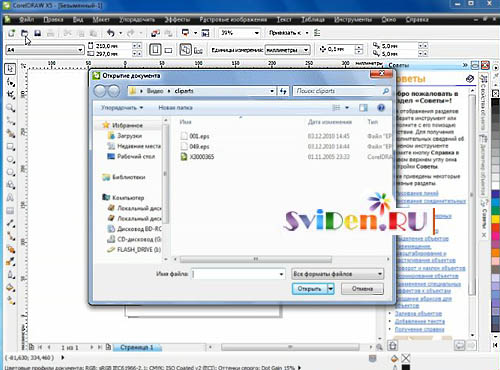
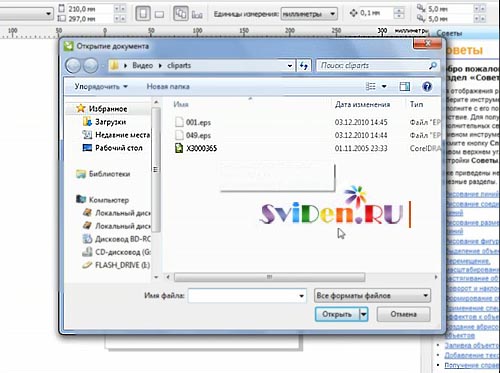
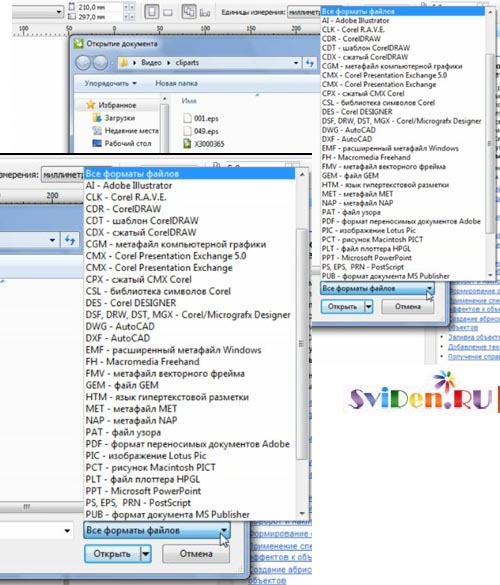
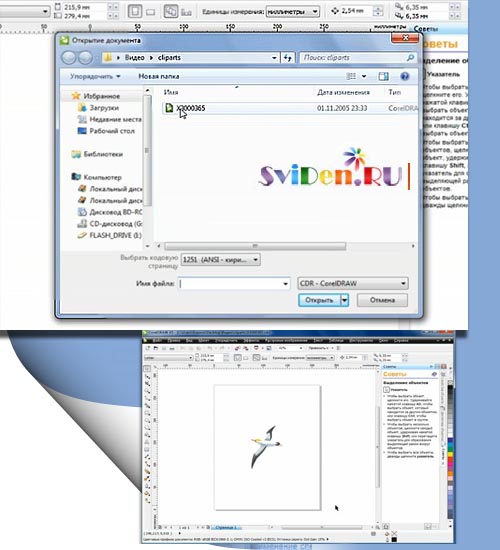
Теперь вам нужно выделить нужный документ и левой кнопочкой мышки кликнуть дважды на нём. Также можно его выделить и открыть нажатием кнопки. Также можно его выделить и открыть нажатием кнопки. Необходимый документ появится в окне приложений.
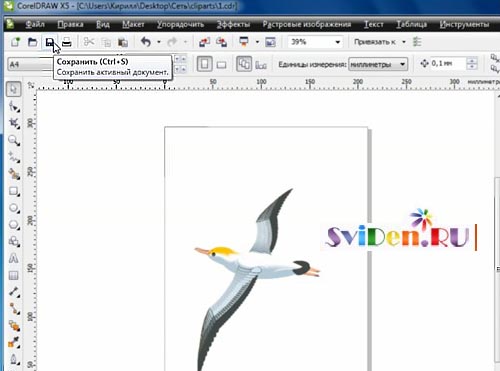
Теперь рассмотрим как сохраняются документы в CorelDRAW.
В программе имеется два способа сохранить файл, а именно: замена файла существующего или создание нового.
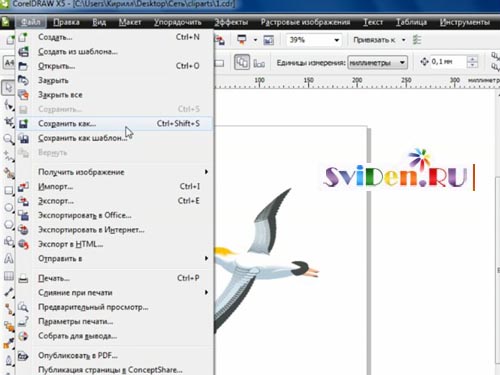
По окончании работы над изображением, выбираете задачу Сохранить» Можно сделать это, сочетанием клавишей -> «Ctrl + S» или в панели задач, соответствующей командой.
В случае, когда файл был уже сохранён в вашем компьютере на жёстком диске, - он заменится на новый.
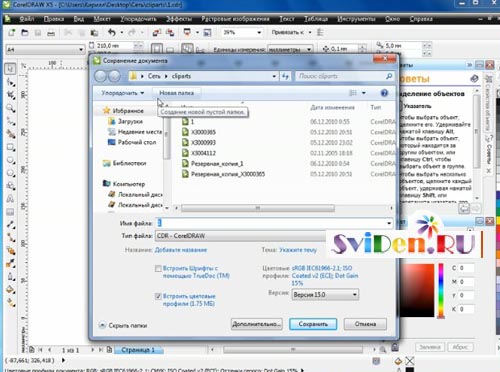
При сохранении файла в первый раз в диалоговом окне вам предложат вариант сохранения, а именно, сохранить файл в виде копии, либо сохранить, замещая оригинал. Выберите нужный вариант.
Второй метод позволит сохранить документ на вашем жёстком диске в новый файл.
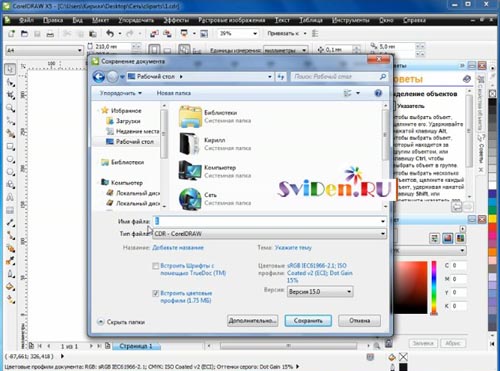
Это необходимо, когда нужно продублировать этот файл, назвав его по-новому, или в случае, когда документ сохраняется впервые. Сделать это можно, используя команду –«Сохранить как», а также, сочетая клавиши«Ctrl + Shift + S» на клавиатуре. Выполняя вашу команду – «Сохранить как», на экране появится окно. В нём нужно указать новое название вашего документа и место сохранения.
В графе –«Тип файлов» вам предстоит выбрать один из форматов. Так, если необходима дальнейшая корректировка изображения, выбирайте формат CDR. Вам проще будет продолжать работу, потому что все действия и настройки будут сохранены.
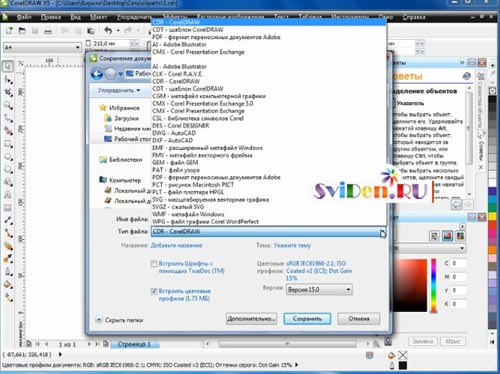
Следует помнить, что в случае необходимости работы в программе Корел ранних версий, в графе «Версия» выбирайте нужную, потому что в этом случае будет возможно отредактировать сохранённый документ приложением этой версии.
В окне «Параметры», нажав кнопку «Дополнительно», вы выберете дополнительные настройки.
Так, кнопка –«Сохранить данные (СМХ)» сохранит ваш рисунок в данном формате и это даст возможность этот файл прочитать во всех, поддерживающих этот формат, приложениях. При этом размер файла может увеличиться.
Чтобы включать и отключать режим сжатия объектов растрового значения, имеется сегмент «Оптимизация файла». Он предусматривает две команды использования сжатия растровых и графических изображений. При включении этих параметров уменьшается размер файла, который необходимо сохранить.
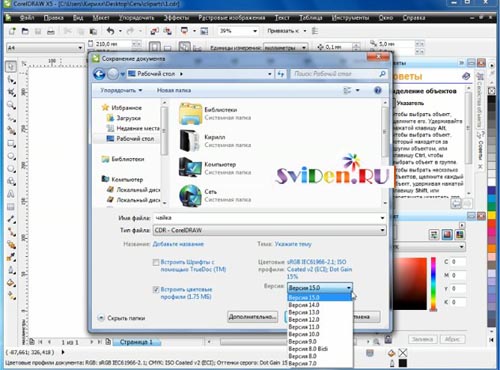
В следующем разделе производится настройка текстуры. Для сохранения в файле имеется параметр, предусматривающий совместное сохранение текстуры с файлом. Причём размер последнего в этом случае увеличится.
Параметр, восстанавливающий текстуры в момент открытия файлов не сохраняет параметры текстуры в файле, этим уменьшают его размер, но увеличивают время, в течение которого открывается файл, содержащий сложные объекты.
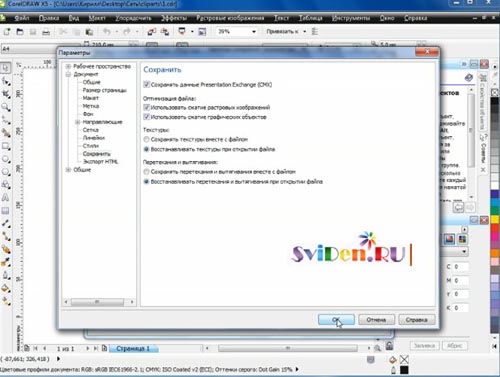
В следующем разделе установлены параметры, предусматривающие выдавливание и перетекание. Функция, предусматривающая сохранение выдавливания и перетекания с файлом вместе, обеспечивает сохранение в файле параметров эффектов «Выдавливание» и «Перетекание» объектов.
А параметр, обеспечивающий восстановление перетекания в момент открытия файла, наоборот, исключает сохранение эффектов переходов, а также выдавливания в файле, уменьшая, этим самым, его размер. Но в этом случае понадобится гораздо больше времени на открытие файла.
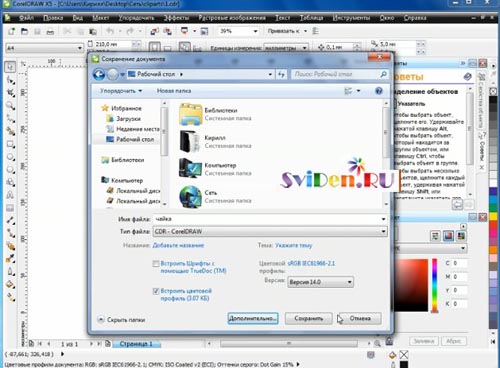
После того, как все необходимые параметры установлены, для закрытия окна «Параметры» не забудьте нажать кнопки «Ок» и «Сохранить», чтобы файл сохранился.
Итак, обеспечивая сохранение файла, можно задать нужные параметры, выбрать формат этого файла, а также нужную версию приложения программы Корел.
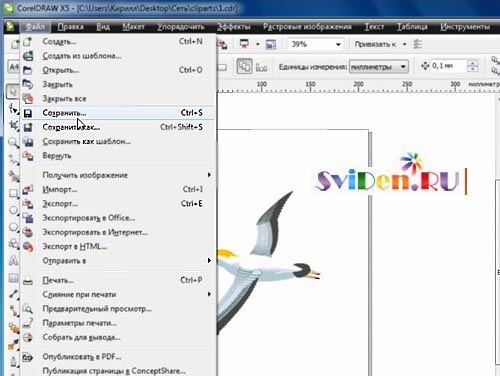
Источник - SviDen.RU !
Чтобы открыть файл, выбираем , в появившемся меню – файл , следом команду - > Открыть.
Другой способ - сочетая клавиши «Ctrl+O» или воспользоваться панелью задач, соответствующей командой.
Воспользовавшись любым из этих способов, вы откроете окно – Открыть и найдёте любой необходимый документ на компьютере. Если в какой-то папке на компьютере много лишних файлов, вам придётся их отфильтровать.
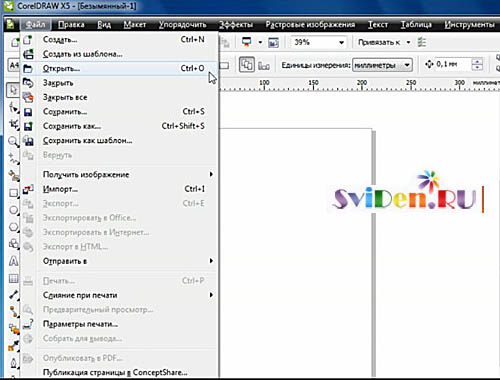
Если вам понадобится файл какого-либо формата, нужно будет указать формат необходимого документа в графе – Тип файлов.
В самом начале списка отображены наиболее популярные форматы. Так, к примеру, расширение CDR - это стандартный формат документа в программе CorelDRAW. После того, как вы выбрали тип файла, в поисковом окне останутся документы только с подобным форматом.
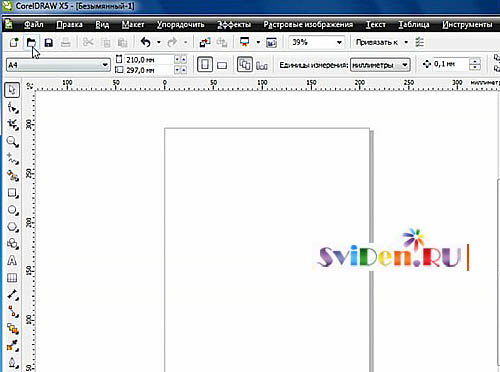
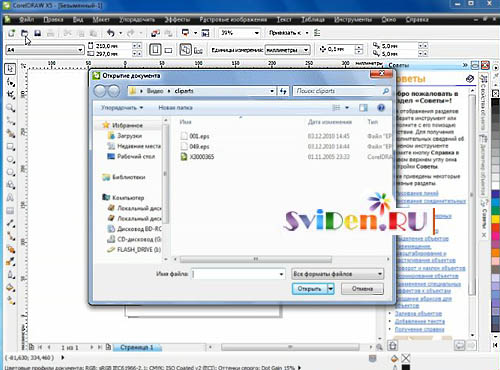
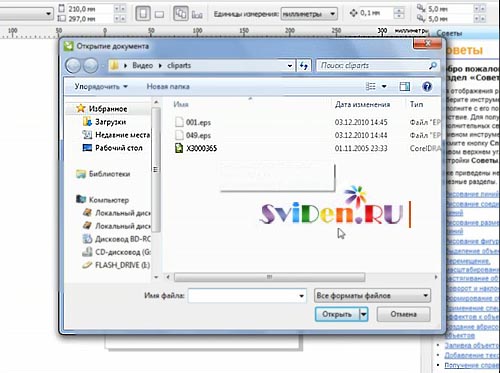
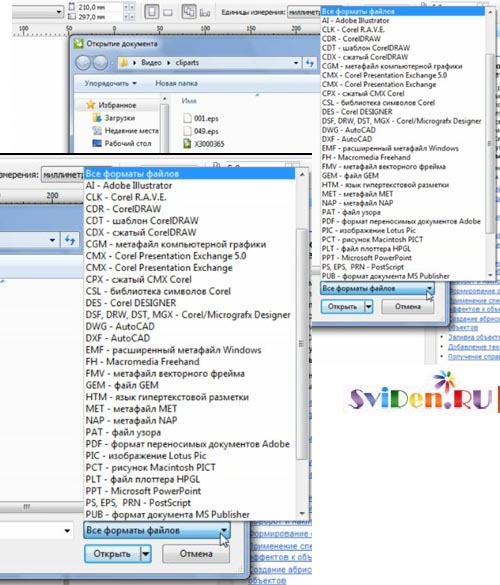
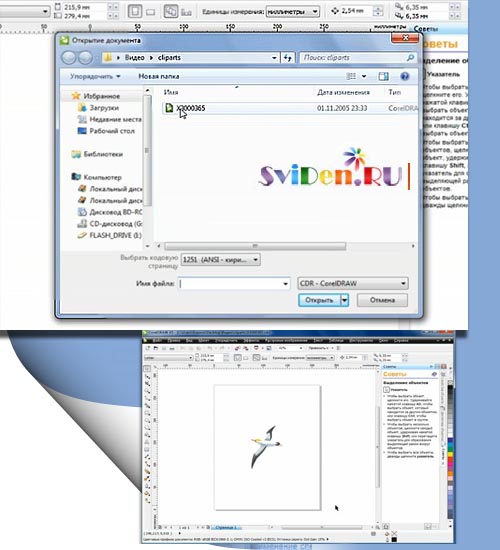
Теперь вам нужно выделить нужный документ и левой кнопочкой мышки кликнуть дважды на нём. Также можно его выделить и открыть нажатием кнопки. Также можно его выделить и открыть нажатием кнопки. Необходимый документ появится в окне приложений.
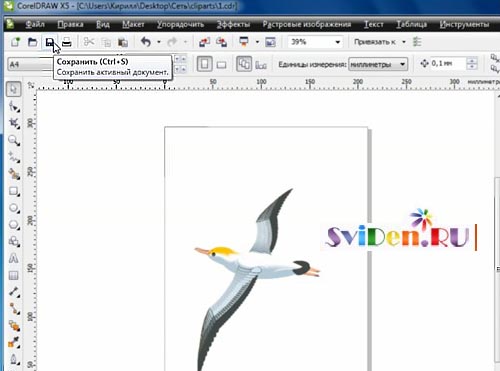
Теперь рассмотрим как сохраняются документы в CorelDRAW.
В программе имеется два способа сохранить файл, а именно: замена файла существующего или создание нового.
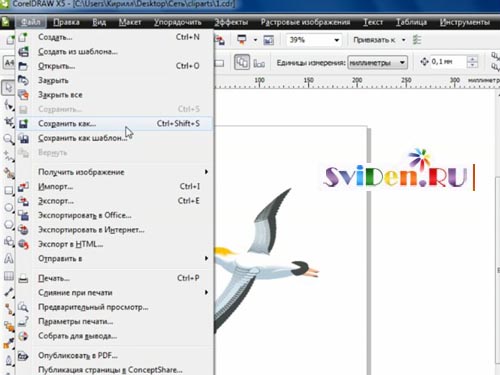
По окончании работы над изображением, выбираете задачу Сохранить» Можно сделать это, сочетанием клавишей -> «Ctrl + S» или в панели задач, соответствующей командой.
В случае, когда файл был уже сохранён в вашем компьютере на жёстком диске, - он заменится на новый.
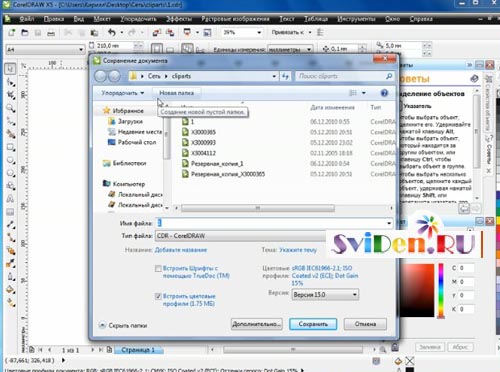
При сохранении файла в первый раз в диалоговом окне вам предложат вариант сохранения, а именно, сохранить файл в виде копии, либо сохранить, замещая оригинал. Выберите нужный вариант.
Второй метод позволит сохранить документ на вашем жёстком диске в новый файл.
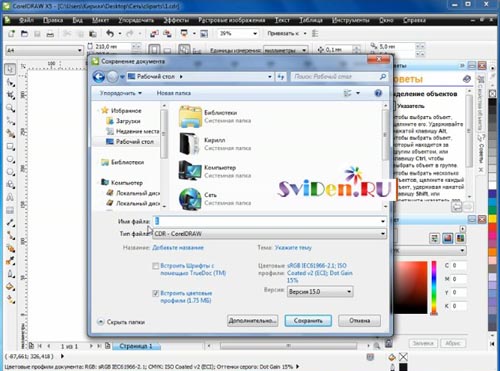
Это необходимо, когда нужно продублировать этот файл, назвав его по-новому, или в случае, когда документ сохраняется впервые. Сделать это можно, используя команду –«Сохранить как», а также, сочетая клавиши«Ctrl + Shift + S» на клавиатуре. Выполняя вашу команду – «Сохранить как», на экране появится окно. В нём нужно указать новое название вашего документа и место сохранения.
В графе –«Тип файлов» вам предстоит выбрать один из форматов. Так, если необходима дальнейшая корректировка изображения, выбирайте формат CDR. Вам проще будет продолжать работу, потому что все действия и настройки будут сохранены.
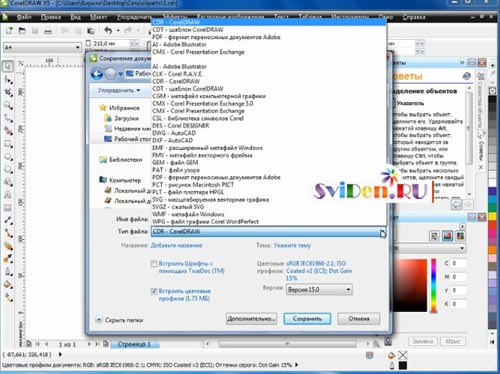
Следует помнить, что в случае необходимости работы в программе Корел ранних версий, в графе «Версия» выбирайте нужную, потому что в этом случае будет возможно отредактировать сохранённый документ приложением этой версии.
В окне «Параметры», нажав кнопку «Дополнительно», вы выберете дополнительные настройки.
Так, кнопка –«Сохранить данные (СМХ)» сохранит ваш рисунок в данном формате и это даст возможность этот файл прочитать во всех, поддерживающих этот формат, приложениях. При этом размер файла может увеличиться.
Чтобы включать и отключать режим сжатия объектов растрового значения, имеется сегмент «Оптимизация файла». Он предусматривает две команды использования сжатия растровых и графических изображений. При включении этих параметров уменьшается размер файла, который необходимо сохранить.
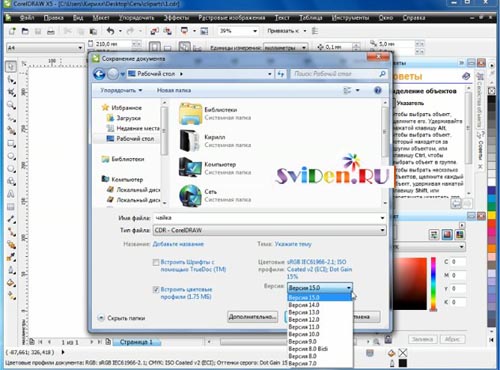
В следующем разделе производится настройка текстуры. Для сохранения в файле имеется параметр, предусматривающий совместное сохранение текстуры с файлом. Причём размер последнего в этом случае увеличится.
Параметр, восстанавливающий текстуры в момент открытия файлов не сохраняет параметры текстуры в файле, этим уменьшают его размер, но увеличивают время, в течение которого открывается файл, содержащий сложные объекты.
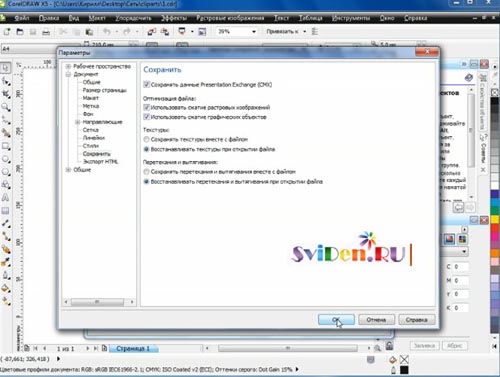
В следующем разделе установлены параметры, предусматривающие выдавливание и перетекание. Функция, предусматривающая сохранение выдавливания и перетекания с файлом вместе, обеспечивает сохранение в файле параметров эффектов «Выдавливание» и «Перетекание» объектов.
А параметр, обеспечивающий восстановление перетекания в момент открытия файла, наоборот, исключает сохранение эффектов переходов, а также выдавливания в файле, уменьшая, этим самым, его размер. Но в этом случае понадобится гораздо больше времени на открытие файла.
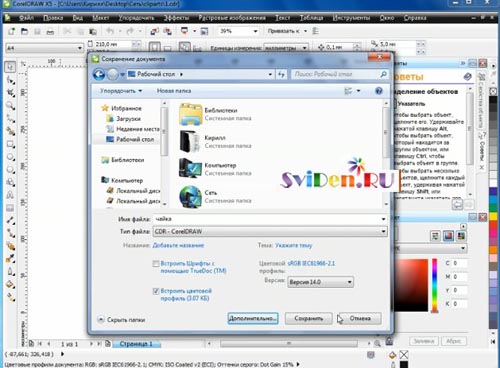
После того, как все необходимые параметры установлены, для закрытия окна «Параметры» не забудьте нажать кнопки «Ок» и «Сохранить», чтобы файл сохранился.
Итак, обеспечивая сохранение файла, можно задать нужные параметры, выбрать формат этого файла, а также нужную версию приложения программы Корел.
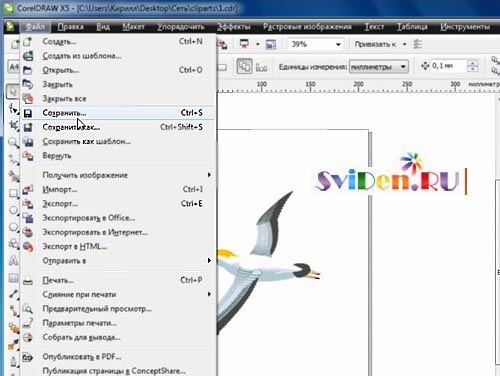
Источник - SviDen.RU !
Sviden.ru